docker
Docker部署Tomcat及Web应用的实现
发布时间:2022-04-25 发布网站:脚本宝典
脚本宝典收集整理的这篇文章主要介绍了Docker部署Tomcat及Web应用的实现,脚本宝典觉得挺不错的,现在分享给大家,也给大家做个参考。
一、在线下载docker
@H_126_7@
yum install -y EPEL-release
yum install docker-io # 安装docker
chkconfig docker on # 加入开机启动
service docker start # 启动docker服务
二、docker安装Tomcat容器
2.1.查找服务器的tomcat信息
# docker seArch tomcat
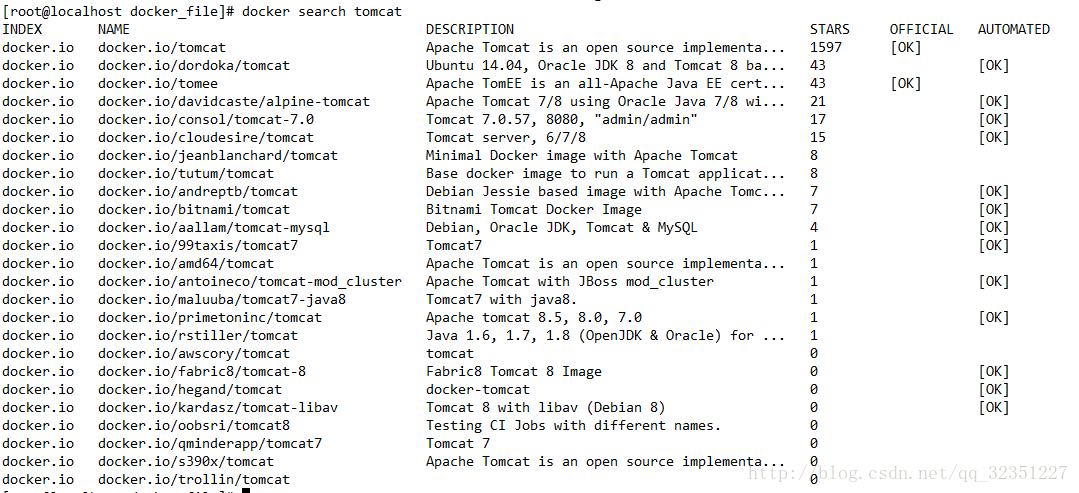
2.2下载下来官方的镜像Starts最高的那个
docker pull docker.io/tomcat
2.3 查看docker所有的镜像
docker images

2.4启动tomcat
docker run -p 8081:8080 docker.io/tomcat # 若端口被占用,可以指定容器和主机的映射端口 前者是外围访问端口:后者是容器内部端口
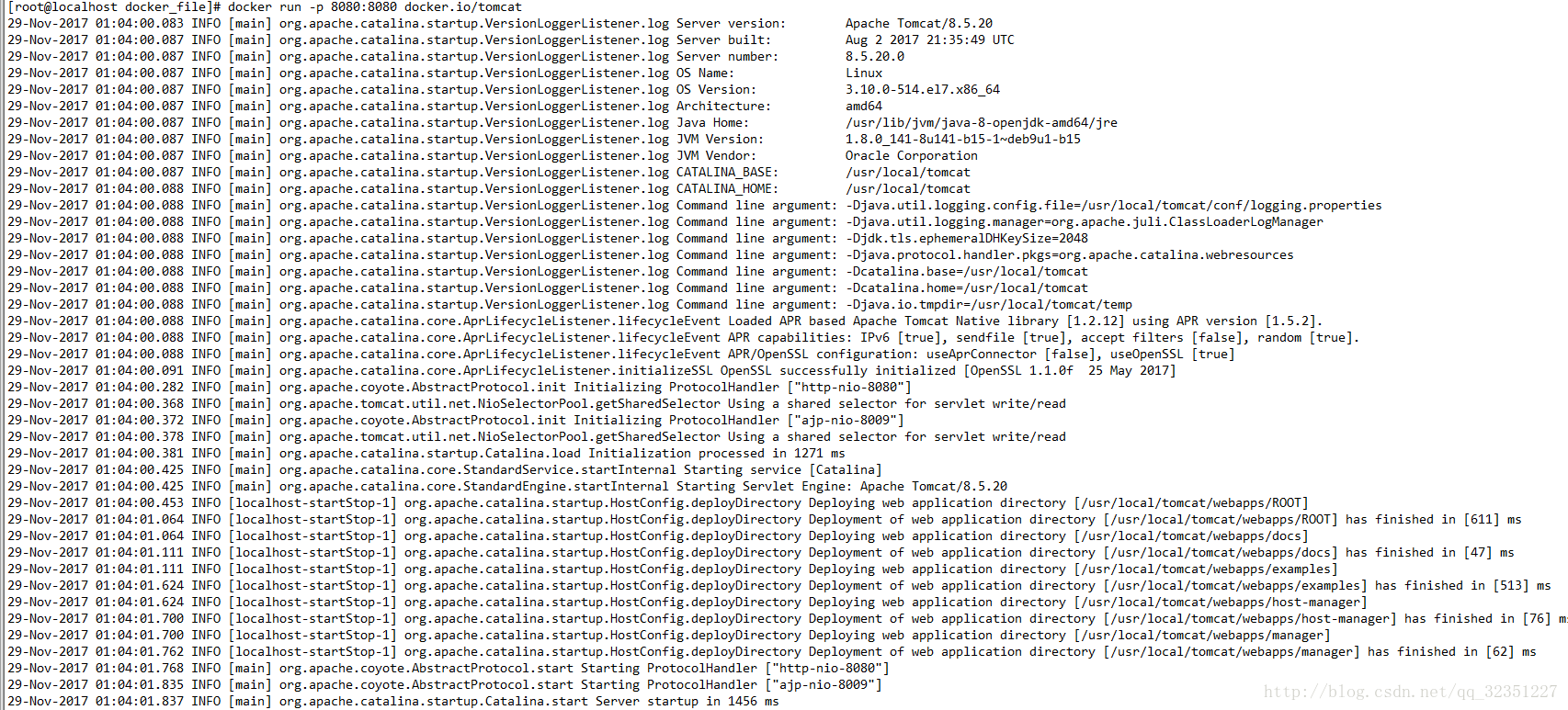
2.5启动后即可访问 192.168.138.132:8080
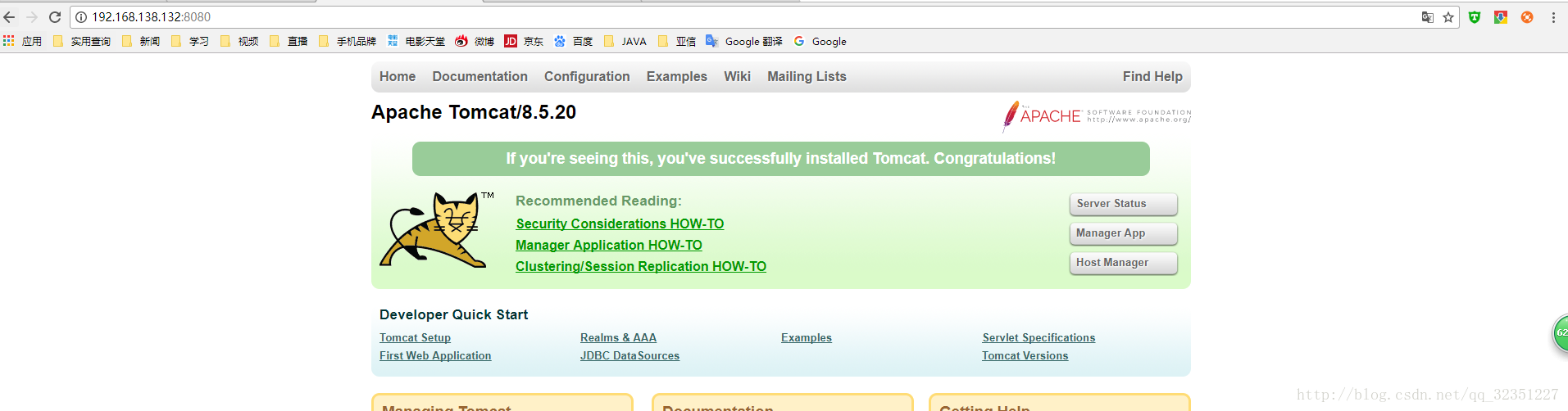
三、部署自己的web引用
docker ps # 使用以下命令来查看正在运行的容器

3.1.将自己的war包 上传到主机

3.2.执行 查看容器comcat中的地址

3.3把war包丢到宿主机 在丢到container里面丢到tomcat/webapps
docker cp NginxDemo.war 3cb492a27475 :/usr/local/tomcat/webapps
3.4.启动tomcat 或者重启 docker restart 【容器id】
docker run -p 8081:8080 docker.io/tomcat
3.5查看已经启动镜像
docker ps

3.6执行 查看容器comcat中的项目
docker exec -it 3cb492a27475 /bin/bash #中间那个是容器id(CONTAINER_ID) cd /webapps ls # 即可查看到我们的项目了
3.7 上述执行有个弊端就是 容器重启后项目就会不再了,下面是方式2启动 以挂载的方式启动
docker run -d -v /usr/docker_file/NginxDemo.war:/usr/local/tomcat/webapps/NginxDemo.war -p 8080:8080 docker.io/tomcat
3.8前两种方式建议在测试环境使用,毕竟要经常修改代码 ,方式3可以放到生产上使用。也是官网建议的方式
vi Dockerfile
From docker.io/tomcat:latest #你的 tomcat的镜像 MAINTAINER XXX@QQ.COM #作者 COPY NginxDemo.war /usr/local/tomcat/webapps #放置到tomcat的webapps目录下
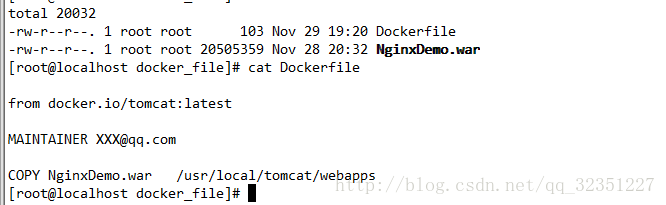
3.8.1生成新的镜像:
docker build -t nginx-demo:v1 .
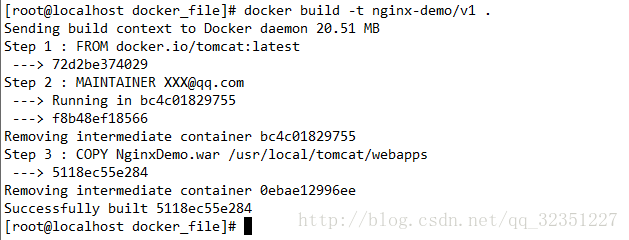
3.8.2 启动新的镜像
docker run -p 8080:8080 nginx-demo:v1

其他
# 基本信息查看 docker version # 查看docker的版本号,包括客户端、服务端、依赖的Go等 docker info # 查看系统(docker)层面信息,包括管理的images, containers数等
以上就是本文的全部内容,希望对大家的学习有所帮助,也希望大家多多支持脚本宝典。
您可能感兴趣的文章:
脚本宝典总结
以上是脚本宝典为你收集整理的Docker部署Tomcat及Web应用的实现全部内容,希望文章能够帮你解决Docker部署Tomcat及Web应用的实现所遇到的问题。
本图文内容来源于网友网络收集整理提供,作为学习参考使用,版权属于原作者。
如您有任何意见或建议可联系处理。小编QQ:384754419,请注明来意。
猜你在找的docker相关文章
- 详解Docker修改容器端口映射的方法 2022-04-25
- Docker link实现容器互联的方式 2022-04-25
- docker部署安装jenkins的实现步骤 2022-04-25
- Docker之自定义网络实现 2022-04-25
- docker中容器数据卷volume介绍 2022-04-25
- 解决docker中mysql时间与系统时间不一致问题 2022-04-25
- mysql8.x docker远程访问配置详解 2022-04-25
- 导出与导入Docker的容器实现示例 2022-04-25
- Prometheus容器化部署的实践方案 2022-04-25
- Docker容器定时备份数据库并发送到指定邮箱(设计思路) 2022-04-25
全站导航更多
html5HTML/XhtmlCSSXML/XSLTDreamweaver教程Frontpage教程心得技巧JavaScriptASP.NETPHP编程正则表达式AJAX相关ASP编程JSP编程编程10000问CSS/HTMLFlexvbsDOS/BAThtahtcpythonperl游戏相关VBA远程脚本ColdFusionMsSqlMysqlmariadboracleDB2mssql2008mssql2005SQLitePostgreSQLMongoDB星外虚拟主机华众虚拟主机Linuxwin服务器FTP服务器DNS服务器Tomcatnginxzabbix云和虚拟化bios系统安装系统系统进程Windows系列LINUXRedHat/CentosUbuntu/DebianFedoraSolaris红旗Linux建站经验微信营销网站优化网站策划网络赚钱网络创业站长故事alexa域名photoshop教程摄影教程Fireworks教程CorelDraw教程Illustrator教程Painter教程Freehand教程IndesignSketch笔记本主板内存CPU存储显卡显示器光存储鼠标键盘平板电脑安全教程杀毒防毒安全设置病毒查杀脚本攻防入侵防御工具使用业界动态Exploit漏洞分析
最新docker教程